ZBrush如何模型加滤镜效果?
设·集合小编 发布时间:2023-03-21 16:22:42 1598次最后更新:2024-03-08 11:39:39
ZBrush软件来建模雕刻与绘画,当然创建模型的时候,我们需要雕刻的逼真,还需要上材质。但做到这一步有时候还差一点,我们还需要添加滤镜,那么ZBrush如何模型加滤镜效果呢?本次就给大家分享一下操作的步骤。
工具/软件
电脑型号:联想(Lenovo)天逸510S;系统版本:Windows7;软件版本:ZBrush2019
方法/步骤
第1步
打开ZBrush软件,鼠标左键单击菜单下的【新建】文档,如下图所示。
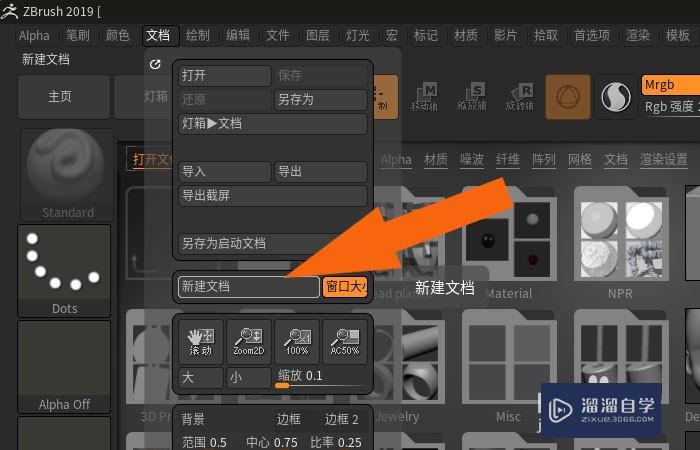
第2步
接着,在工具栏列表中,选择【滤镜】按钮,如下图所示。

第3步
然后,在滤镜列表中,选择卡通图形滤镜效果,如下图所示。

第4步
接着,在滤镜列表中,鼠标左键单击【返回】按钮,如下图所示。

第5步
然后,在模型库文件夹列表中,选择动物模型库文件夹,如下图所示。

第6步
接着,在动物模型库文件夹列表中,选取小狗的模型,如下图所示。

第7步
然后,在透视图中,绘制出模型,并单击【画笔】按钮,如下图所示。

第8步
最后,在透视图中,使用滤镜画笔修改模型的显示,如下图所示。通过这样的操作,就学会在ZBrush2019软件中就学会给模型添加滤镜效果了。

温馨提示
好了,以上就是“ZBrush如何模型加滤镜效果?”这篇文章全部内容了,小编已经全部分享给大家了,还不会的小伙伴们多看几次哦!最后,希望小编今天分享的文章能帮助到各位小伙伴,喜欢的朋友记得点赞或者转发哦!
- 上一篇:ZBrush如何做出图片浮雕效果?
- 下一篇:ZBrush怎么快速添加毛发?
相关文章
广告位


评论列表